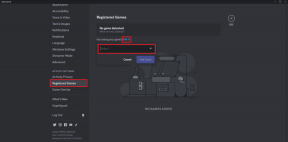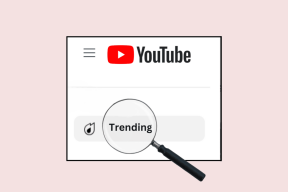Facebook通知が機能しない問題を修正する方法
その他 / / April 05, 2023
Android で Facebook 通知が機能しない問題について心配していますか? このガイドはあなたのためです! Facebook は、世界で最も人気のあるソーシャル メディア ネットワークの 1 つであり、人々の生活に不可欠な要素となっています。 2004 年に Mark Zuckerberg によって設立され、それ以来、世界で最も広く使用されているソーシャル メディア プラットフォームに成長しました。 20 億人を超えるアクティブ ユーザーを抱える Facebook は、さまざまな目的に使用できる強力なプラットフォームです。 人と人をつなぎ、お互いに連絡を取り合うための重要なツールです。 ユーザーは、友人のライフ イベントの最新情報を入手したり、写真やビデオを共有したり、互いに通信したりできます。

目次
- Facebook通知が機能しない問題を修正する方法
- Facebookで通知が来ない原因は?
- 方法 1: 基本的なトラブルシューティング手順
- 方法 2: Facebook キャッシュを削除する
- 方法 3: Facebook の通知権限を有効にする
- 方法 4: Facebook アプリを最新バージョンに更新する
- 方法 5: Android オペレーティング システムを更新する
- 方法 6: 他のデバイスまたは Web バージョンで Facebook を使用する
- 方法 7: アカウント セクションで Facebook を削除して追加する
- 方法 8: Facebook を再インストールする
- 方法 9: Facebook サポートに連絡する
Facebook通知が機能しない問題を修正する方法
ただし、Facebook の通知は Android エクスペリエンスに不可欠です。 新しい友達のリクエスト、メッセージ、コメント、その他の重要な情報をお知らせします。 通知を最新の状態に保ち、自分に合った方法で設定することが重要です。 ただし、Facebook に通知がない場合、進行状況や新しい更新を追跡できなくなります。 このガイドはあなたを助けます Facebook 通知が読み込まれない問題を修正 時間と労力を節約できます。
Facebookで通知が来ない原因は?
- Facebook の通知が機能しない最初の理由は、 デバイスがインターネットに接続されていません. これが最も明白な原因です。この場合は、デバイスを安定したインターネット接続に接続する必要があります。
- Facebook 通知が機能しないもう 1 つの一般的な理由は、 Facebookアプリでそれらを有効にしていない.
- 通知が有効になっている場合、次に確認することは、 アプリは最新です. アプリが古い場合、通知に問題が発生している可能性があります。
- 確認するもう 1 つのことは、 電話は通知を受け取るように設定されています. これは、デバイスの設定アプリで確認できます。
- 最後に、まだ通知に問題がある場合、これは何らかの問題があることを示しています 一時的に破損したキャッシュ ファイル それが問題を引き起こしている可能性があります。
ノート: スマートフォンには同じ設定オプションがなく、メーカーによって異なるため、変更する前に正しい設定を確認してください。 上記の手順は、Redmi 電話で実行されました。
方法 1: 基本的なトラブルシューティング手順
問題を解決するためのいくつかの基本的な方法を次に示します。
1A。 電話を再起動する
電話を再起動する パフォーマンスと接続の低下に関連するさまざまな問題に役立ちます。 これは、システムをリセットして、すべてのアプリケーションが一緒に正常に動作していることを確認する簡単な方法です。 Facebookの通知が読み込まれない問題を解決するには、デバイスを再起動するのが一番です! デバイスが再起動されるまでしばらく待ち、問題を解決できたかどうかを確認してください。
![次のポップアップ メニューで、[再起動] オプションをタップします。 Facebook 通知が機能しない](/f/c6fd4cd8da6b06538f42176eabbbbaca.jpeg)
1B. バッテリー節約モードを無効にする
バッテリー節約モードは、エネルギーを節約し、デバイスのバッテリー寿命を維持するための優れた方法です。 残念ながら、Facebook などのアプリで通知を受け取れないなど、予期しない結果につながる可能性もあります。 この記事では、バッテリー節約モードを無効にする必要がある理由と、Facebook で通知が表示されない問題を修正する方法について説明します。 多くの人が、友人や家族との最新情報を得るために通知に大きく依存しているため、この問題はすぐに対処する必要があります。
1. ホーム画面を上下に引っ張って起動します 通知ドロワー.
2. 確実に バッテリーセーバー 設定がオンになっていません。 その場合は、設定をタップして設定を無効にします。

バッテリー セーバー モードがオンになっていないことを確認したら、Android で Facebook を問題なく使用できたかどうかを確認します。
1C。 サインアウトして再度サインインする
上記の方法を実装した後でも、問題に直面した場合は、問題を解決するのに役立つ別の簡単なハックがあります. Facebook アカウントからログアウトし、しばらくしてから再度ログインしてください。
1. 発売 ホーム画面 デバイスで、をタップします フェイスブック. 次に、 メニュー アイコン 画面の右上隅にあります。
2. 今、タップします ログアウト 描かれているように。

3. ログアウトするまでしばらくお待ちください。 Facebookのアカウント.
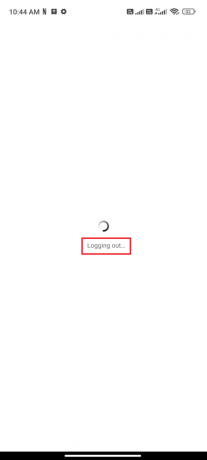
4. Android を再起動し、 Facebookのアカウント 再度ログインします。

次に、アカウントに再サインインして、Android での Facebook の問題が修正されているかどうかを確認します。
1D。 サーバーのアップタイムを待つ
ソーシャル メディアへの依存度が高まっているため、問題が発生したときにサーバーがダウンしているかどうかを知ることが不可欠です。 この方法では、Facebook サーバーがダウンしているかどうかを確認する必要がある理由と、プラットフォームでの通知の問題を修正する方法について説明します。
1. ブラウザを開き、公式サイトにアクセスします ダウンディテクター.

2. 必ずメッセージを受け取り、 ユーザーの報告によると、Facebook には現在問題はありません 画面上。
2A。 このメッセージが表示された場合、サーバーに問題はありません。 同じ問題を修正するには、以下の方法に従う必要があります。
2B. 他のメッセージやプロンプトがある場合は、サーバーが正常に戻り、Facebook が Android をクラッシュさせる問題が解決するかどうかを待つ必要があります。
1E. インターネット接続のトラブルシューティング
Facebook を使用する場合、Facebook サーバーにアクセスして通知を受け取るには、デバイスをネットワークに接続する必要があります。 デバイスのネットワークへの接続に問題がある場合、通知が機能しなくなる可能性があります。 たとえば、デバイスが Wi-Fi ネットワークに接続されていない場合、または接続が十分に強力でない場合、通知が機能しなくなる可能性があります。
この問題のトラブルシューティングを行うための最初のステップは、ネットワーク接続を確認することです。 Wi-Fi ネットワークに接続している場合は、接続が強力で信頼できるものであることを確認してください。 モバイル データ ネットワークに接続している場合は、接続が安定しており、信号が強いことを確認してください。 別のネットワークに接続して、問題が解決するかどうかを確認することもできます。 また、 VPN サービス、それをオフにして、これでFacebookがクラッシュし続ける問題が修正されるかどうかを確認してください. 以下の手順に従って、モバイルデータがオンになっているかどうかを確認してください。
1. 開く ホーム画面 Android で、 設定 アプリ。
![ホーム画面の [設定] アイコンをタップします。 Facebook 通知が機能しない](/f/1bdb00599f180ba63ddbdd986866ace9.png)
2. 次に、 SIM カードとモバイル ネットワーク オプションは図の通り。
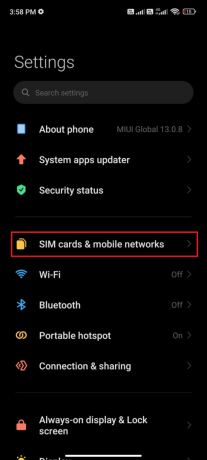
3. 今、電源を入れます モバイルデータ 示されているようにオプション。
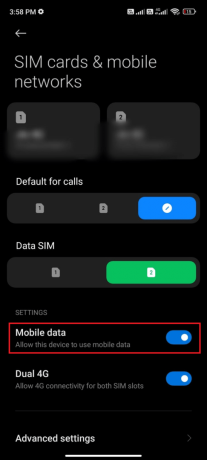
4. 地理的な場所にいない場合は、ローミング ネットワークを使用することもできます。 これを行うには、 高度な設定 描かれているように。
ノート: 国際データ ローミング機能を使用する場合は、インターネット キャリアから追加料金が請求されます。
![ローミング ネットワークを使用している国またはネットワークの範囲外にいる場合は、[詳細設定] をタップします。](/f/898f519219d3cbe85c6f6a4f470c0705.png)
5. 次に、電源を入れます 国際ローミング 設定を選択します。 いつも 描かれているように。
![次に、[国際ローミング] の横にあるボックスをタップし、オプションを [常時 | 常時] に設定します。 Facebook 通知が機能しない](/f/ee1823e2e63916a69484e0b7a20480b9.png)
6. 今、タップします データローミング.

7. 次に、タップしてプロンプトを確認します オンにする 描かれているように。
![次に、[オンにする] をタップしてプロンプトを確認します](/f/5c0f67a9b96a70267bd39a3aae10b2ac.png)
最後に、Facebook の通知が読み込まれない問題を修正できたかどうかを確認します。 それでも解決しない場合は、以下の方法に従ってください。
1F。 バックグラウンド データを有効にする
Facebook 通知が機能しない主な理由の 1 つは、バックグラウンド データの問題です。 バックグラウンド データはスマートフォンの機能で、特定のアプリをバックグラウンドで実行し、アクティブに使用していないときでも更新を受信できるようにします。 これにより、お気に入りのアプリからの最新のニュース、通知、および更新を最新の状態に保つことができます。 以下の手順に従って、Android でバックグラウンド データを有効にします。
1. をタップします 設定 上記の方法で行ったようにアプリ。

2. 次に、をタップします アプリ.
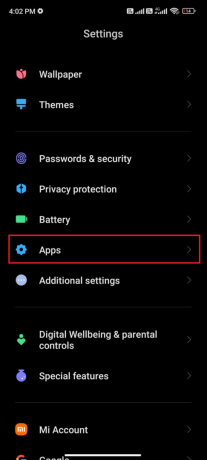
3. 次に、をタップします アプリの管理 をタップします。 フェイスブック.
![次に、[アプリの管理]、[Facebook] の順にタップします。](/f/d438ffcd44d538b0a9ce597b373af3d2.png)
4. 今、タップします データの使用を制限する.

5. 下の 3 つのオプションをすべて選択します。 データの使用を制限する メニューとタップ OK.
![ここで、該当する場合は、Wi-Fi とモバイル データとモバイル データを選択したことを確認します。 次に、[OK] をタップします](/f/c51b1422d9d1cf655dee1869d6546c68.png)
これで、バッテリー セーバー モードがオンになっていても、デバイスはネットワークに接続できます。 これにより、議論されている Facebook の問題が修正されます。
1G。 Facebookを強制終了
アプリの強制終了は、アプリを完全に閉じてから再起動するプロセスです。 これは、Facebook のプッシュ通知が機能しないなど、アプリの一時的な問題を解決するのに役立ちます。 アプリを強制終了することは、アプリをアンインストールすることと同じではないことに注意することも重要です。 以下の手順に従って、Facebook を強制的に閉じます。
1. 案内する 設定 前と同じように。
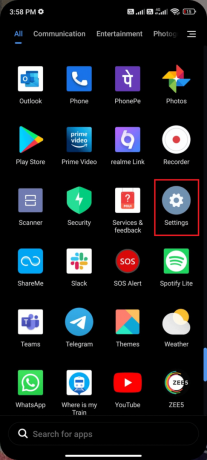
2. 次に、をタップします アプリ.

3. 次へ アプリの管理 に続く フェイスブック 示されているように。
![次に、[アプリの管理] をタップし、[Facebook | Facebook] をタップします。 Facebook 通知が機能しない](/f/15551160234f5d167813d790b34de50f.png)
4. ここをタップ 強制的に止める 描かれているように。
![次に、画面の左下隅にある [強制停止] オプションをタップします。](/f/815465db451421f90dbdb868f7c17046.png)
5. 最後に、をタップします OK 図のようにプロンプトを確認します。
![最後に、[OK] をタップしてプロンプトを確認します](/f/e81ab72dadbaf63ff4443f55e0714bd4.png)
次に、Facebook を再起動して、議論された問題を修正できるかどうかを確認します。
これらの基本的なトラブルシューティング方法に従っても Facebook 通知の問題を解決できない場合は、次の高度な解決策に進んでください。
また読む: Facebookメッセンジャーを無効にする方法
方法 2: Facebook キャッシュを削除する
Facebook は、アプリや Web サイトを開くときに読み込む必要があるデータの量を減らすために、デバイスにデータをキャッシュします。 時間の経過とともに、このキャッシュされたデータが蓄積され、パフォーマンスの低下やバグのある動作につながる可能性があります。 Facebook キャッシュを削除することで、Facebook ソフトウェアの最新バージョンが使用され、通知が正常に機能していることを確認できます。
ガイドの手順に従ってください Facebookのキャッシュをクリアする方法 Android で Facebook キャッシュを手動でクリアします。
![Facebook ですべてのデータを削除する場合は、[すべてのデータを消去] をタップすることもできます。 Facebook 通知が機能しない](/f/ce1c19d948d3f3d3385faa0633ec2613.png)
方法 3: Facebook の通知権限を有効にする
Facebook に Android で通知を表示する権限を付与していない場合、Facebook の問題で通知が表示されない可能性があります。 ガイドに従ってください Android通知が表示されない問題を修正 Android で Facebook 通知を有効にします。
![下にスクロールして、[通知] セクションの下にある [通知設定] を見つけます。](/f/6e1873c8b998e37c79a135c8c00570db.jpeg)
また読む:Facebookデートが機能しない問題を修正する方法
方法 4: Facebook アプリを最新バージョンに更新する
そのため、Facebook がユーザーに最適なエクスペリエンスを提供するには、アプリを最新バージョンに更新し続けることが不可欠です。 残念ながら、多くのユーザーが Facebook の通知が正しく機能しないという問題を経験しています。 この問題を解決するには、Facebook アプリを最新バージョンに更新する必要があります。
1. あなたの ホーム画面、 検索する プレイストア そしてそれを開きます。

2. 次に、入力します フェイスブック 図のように検索メニューで。
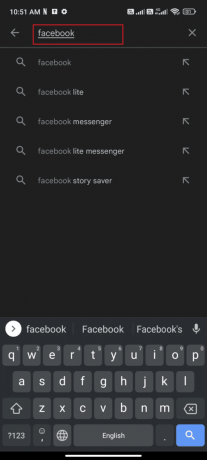
3A。 アプリの更新が必要な場合は、 アップデート オプション。
3B. アプリがすでに最新バージョンである場合は、 開ける と アンインストール オプション。 この場合は、次の方法に切り替えてください。
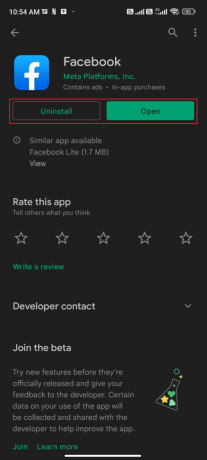
4. アップデートがデバイスにインストールされるまで待ってから、Facebook プッシュ通知が機能しない問題を修正できるかどうかを確認してください。
方法 5: Android オペレーティング システムを更新する
多くのユーザーが、Facebook の通知が機能しないという問題を報告しており、これは日常生活に重大な混乱をもたらしています。 幸いなことに、この問題の解決策は、Android オペレーティング システム (OS) の更新にある可能性があります。 Androidフォンでアップデートを確認する3つの方法 このガイドでは、Facebook の通知が読み込まれない問題を修正するために Android OS を更新する必要がある理由について説明します。
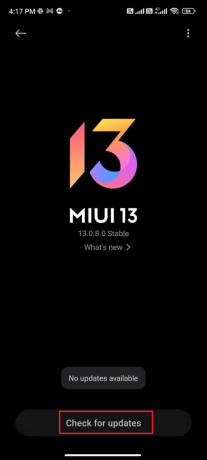
Android OS を更新した後、Facebook の問題で通知がない問題を修正できるかどうかを確認してください。
方法 6: 他のデバイスまたは Web バージョンで Facebook を使用する
それでも、Facebook の通知が機能しない問題を修正できなかった場合は、問題が携帯電話にあるのかアプリ自体にあるのかを分析する際に注意する必要があります。
1. ログイン フェイスブック 他の Android デバイスでアカウントを作成し、問題が発生するかどうかを確認してください。
1A。 他の電話でFacebookの問題に直面していない場合、これはアプリ関連の問題を示しており、電話にアプリを再インストールすることによってのみ修正できます.
1B. 別のデバイスで同じ問題が発生した場合は、この記事に記載されているアプリのトラブルシューティング方法に従って問題を解決する必要があります。
2. また、 ウェブ版 Android の Facebook で通知が表示されない問題を修正できるかどうかを確認します。
また読む:Facebookメッセンジャーで秘密の会話を始める方法
方法 7: アカウント セクションで Facebook を削除して追加する
Facebook の通知が機能しないという問題がある場合は、アカウントを削除してから追加することが最善の解決策かもしれません。 この方法では、通知の問題を解決するために Facebook アカウントを削除および追加する方法について、段階的な手順を簡単に説明します。 Android から Facebook アカウントを削除し、後で再度追加するための簡単な手順を次に示します。
1. をタップします。 設定 お使いの携帯電話のアプリ。

2. の中に 設定 画面、タップ アカウントと同期 描かれているように。
![設定画面を下にスクロールし、[アカウントと同期] をタップします。](/f/37a22b80d8decce0edb0408179850f98.png)
3. をタップします。 フェイスブック.
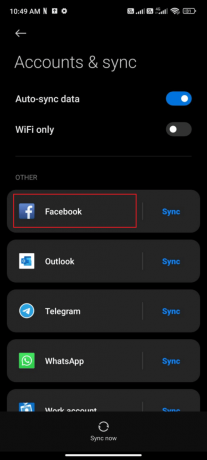
4. 次に、 もっと オプション。
![次に、[その他] オプション | をタップします。 Facebook 通知が機能しない](/f/9cfc56259cf20de1a1239cb4ac7f3620.png)
5. をタップします。 アカウントを削除.
![次に、[アカウントを削除] をタップします](/f/cddf76aded4e6e165d9ec06711d30313.png)
Facebook アカウントが Android から削除されるまで待ってから、携帯電話を再起動します。 次に、Facebook に再度サインインして、Facebook の問題が解決したかどうかを確認します。
方法 8: Facebook を再インストールする
どの方法でも問題を解決できない場合は、アプリを再インストールして問題を解決する必要があります。 この方法は、他の方法で修正する必要がない場合にのみ実行してください。
ノート: Facebook を再インストールすると、データとメッセージが削除されます。 以下の手順を実行する前に、必要なデータを必ずバックアップしてください。
1. に行く プレイストア と検索 フェイスブック.
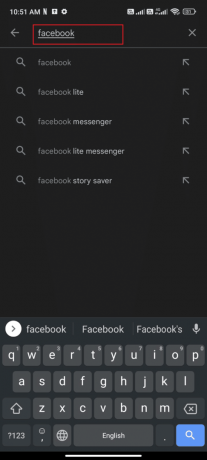
2. をタップします。 アンインストール.
![次に、[アンインストール] をタップします](/f/5e39da5b6b3ca78b864fa782cb49f021.png)
3. Android から Facebook が完全に削除されるまで待ちます。 完了したら、もう一度検索します フェイスブック そしてタップ インストール.
4. 一度、 フェイスブック がデバイスにインストールされている場合は、タップします 開ける 描かれているように。
![アプリがデバイスにインストールされたら、[開く] | [開く] をタップします。 Facebook 通知が機能しない](/f/bcf0c98c8794e52c529d058c338e6d9a.png)
5. 最後に、データを復元し (必要に応じて)、Facebook プッシュ通知が機能しない問題を修正できるかどうかを確認します。
また読む:Facebookメッセンジャーで音楽を送信する方法
方法 9: Facebook サポートに連絡する
Facebook 通知の信頼性は、多くのユーザーにとってフラストレーションの主な原因となっています。 最近、通知が正しく読み込まれない、またはまったく読み込まれないという報告がユーザーから寄せられており、Facebook の使用体験が楽しくなくなっています。 これが、潜在的な解決策を見つけるためにFacebookサポートに連絡することがますます必要になっている理由です. 通知の受信に問題がある場合や、しばらく更新を受信していない場合は、 フェイスブックのサポート 問題を解決するための最善の策かもしれません。

よくある質問 (FAQ)
Q1. 通知がオンになっているのに通知が届かないのはなぜですか?
答え。 Facebook の通知が機能しない最初の理由は、 デバイスがインターネットに接続されていません. これが最も明白な原因です。この場合は、デバイスを安定したインターネット接続に接続する必要があります。 もう1つの一般的な理由は、 Facebookアプリでそれらを有効にしていない. 通知が有効になっている場合、次に確認することは、 アプリは最新です. アプリが古い場合、通知に問題が発生している可能性があります。
Q2. Facebook の通知設定を修正するにはどうすればよいですか?
答え。 Facebook アプリを開き、[設定] をタップします。 [設定] の下にある [通知] をタップします。 タップして、通知の受け取り方法と通知内容を調整します。
おすすめされた
- Microsoft Teams の動作が遅いのを修正する 11 の方法
- Tinderでより多くのマッチを取得する方法
- 削除された Facebook の投稿を復元する方法
- メールアドレスを使用してFacebookで誰かを見つける方法
このガイドがお役に立てば幸いです。 Facebookの通知が機能しない問題を修正する方法 お使いのデバイスの問題。 以下のコメントセクションから、ご質問やご提案をお気軽にお寄せください。 次に調査してほしいトピックをお知らせください。